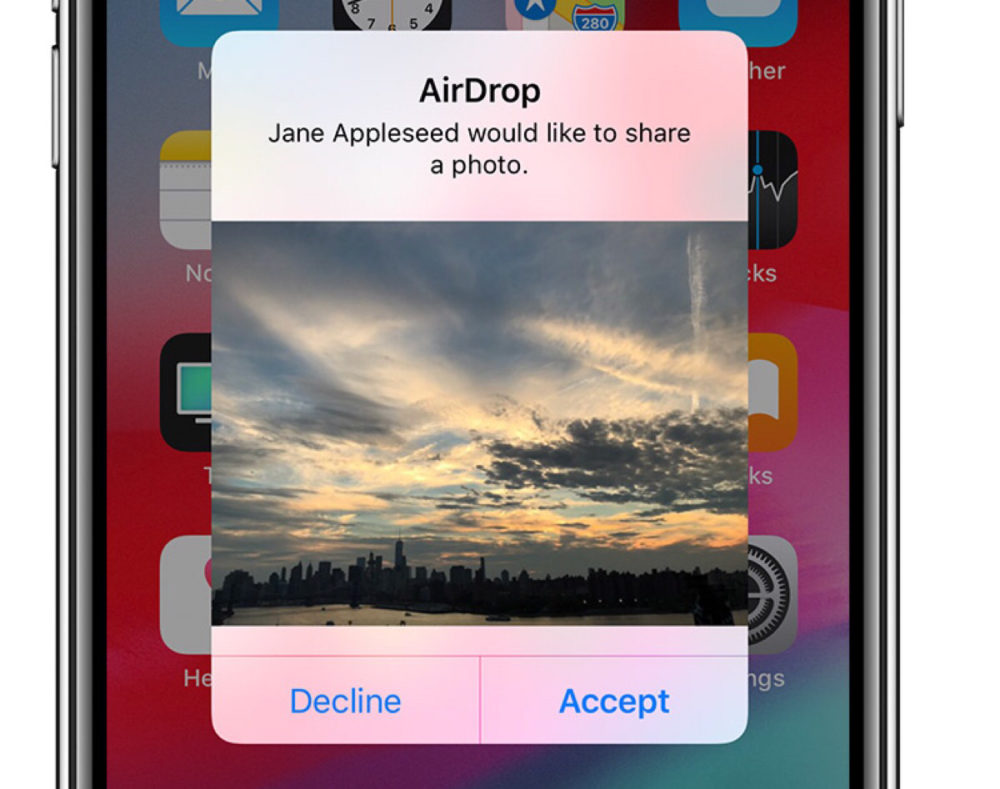「iPhone」「iPad」「Mac」などのApple製品には、「AriDrop」という端末間でデータを間単に転送できる便利な機能があります。
これを使えば、写真や、連絡先、URLなど好きなデータを簡単に送れるのですが、この機能を悪用した事件が多発しているのです。
それは見ず知らずの人からiPhoneに不適切な画像を送りつけられるという悪行。
ニュース番組でも取り上げられ「AirDrop痴漢」とも呼ばれています。
さらには最悪の場合、知らない人に名前が知られてしまう恐れもあるんです。
 ケン編集長
ケン編集長今回はその対策方法をまとめてみました。
「AirDrop」で見ず知らずの人を遮断する方法
AirDropは、どこのまでの人まで許可するかを設定で変えることができます。
| 設定 | 状態 |
|---|---|
| 受信しない | AirDropを誰からも受信しない |
| 連絡先のみ | 連絡先に登録してある人からしか受信しない |
| すべての人 | 近くにいる誰からでも受信できる状態 |
設定で「受信しない」「連絡先のみ」になっていれば、知らない人には自分のiPhoneは表示されず、何かを送られてくる心配もいりません。
しかし「すべての人」に設定されている場合は大変危険です。
近くにいる人なら誰からでもデータが送ることができますし、デバイス名も知られてしまいます。
そのため、AirDropを全く使わなわないという方は「受信しない」に設定、連絡先に登録している知り合いとしか使わない方は「連絡先のみ」に設定変更しましょう。
設定方法
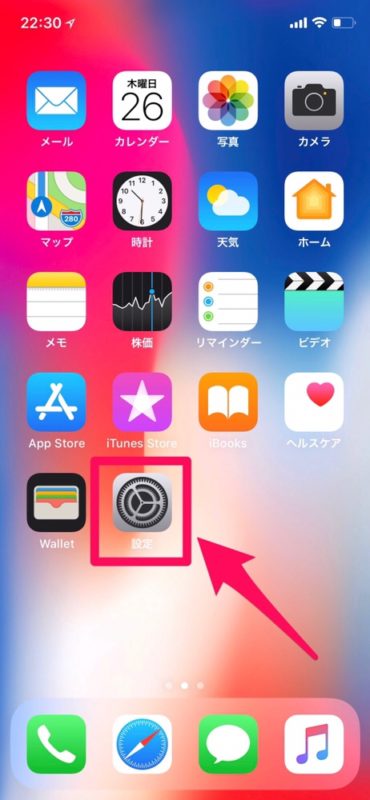
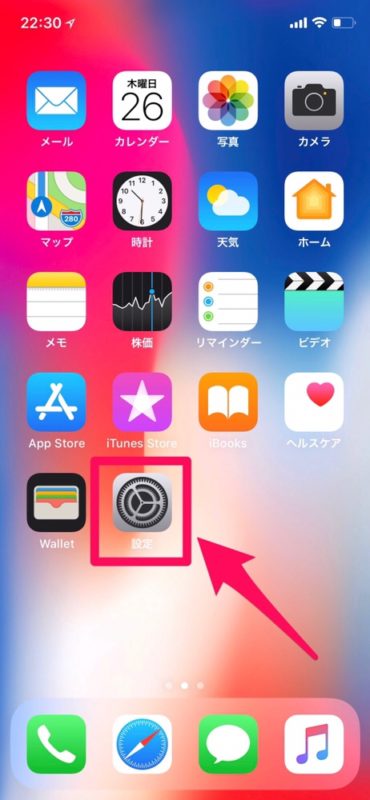
「設定」アプリを開きます。
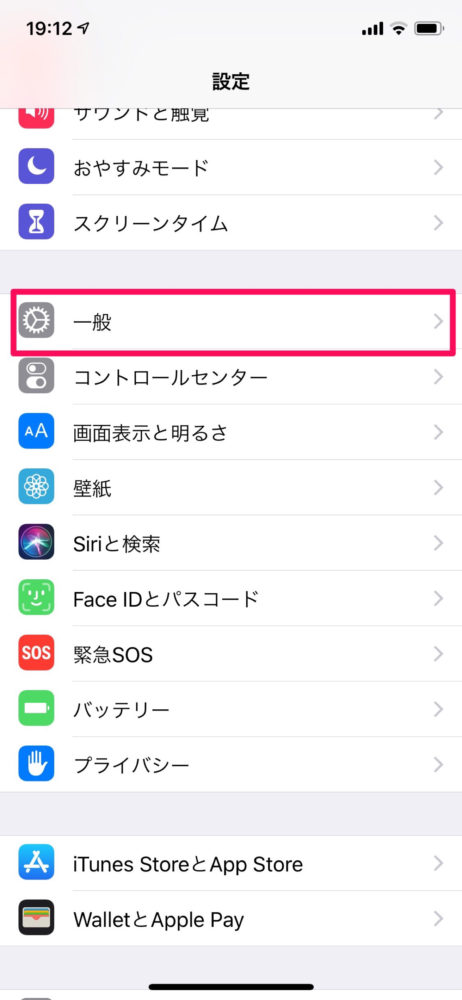
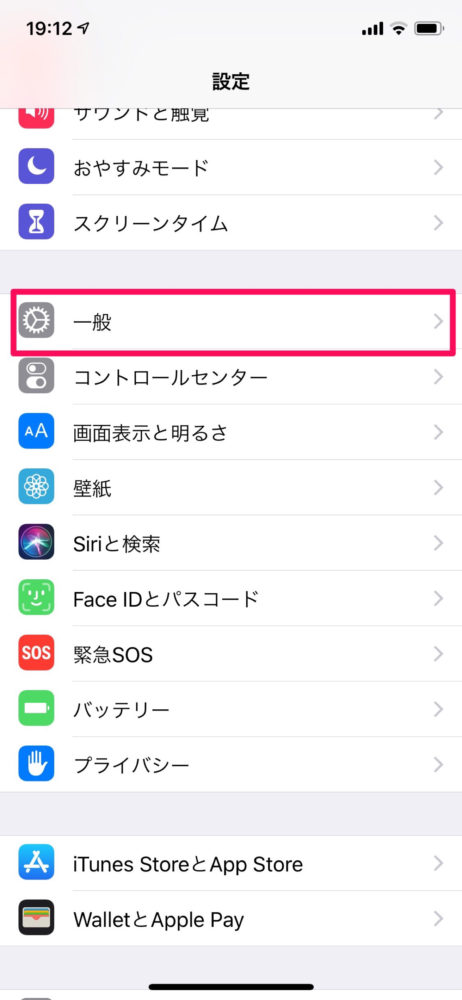
まず「一般」を選択します。
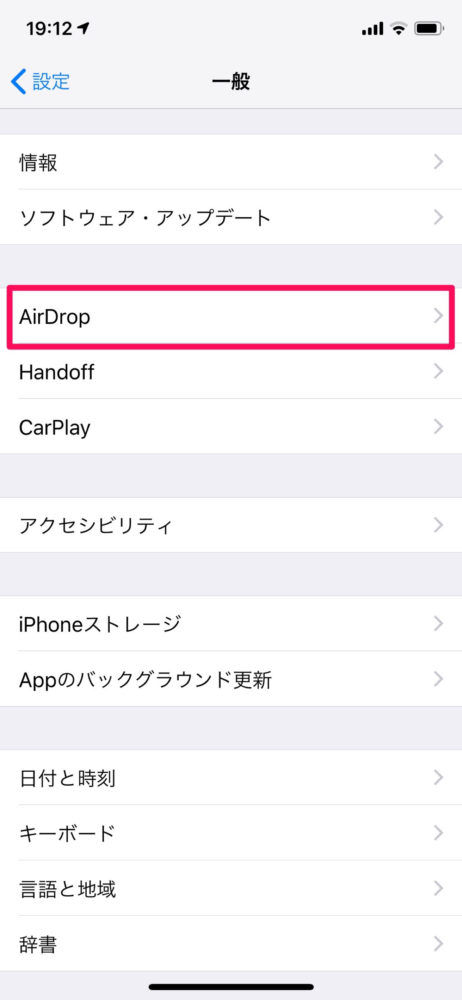
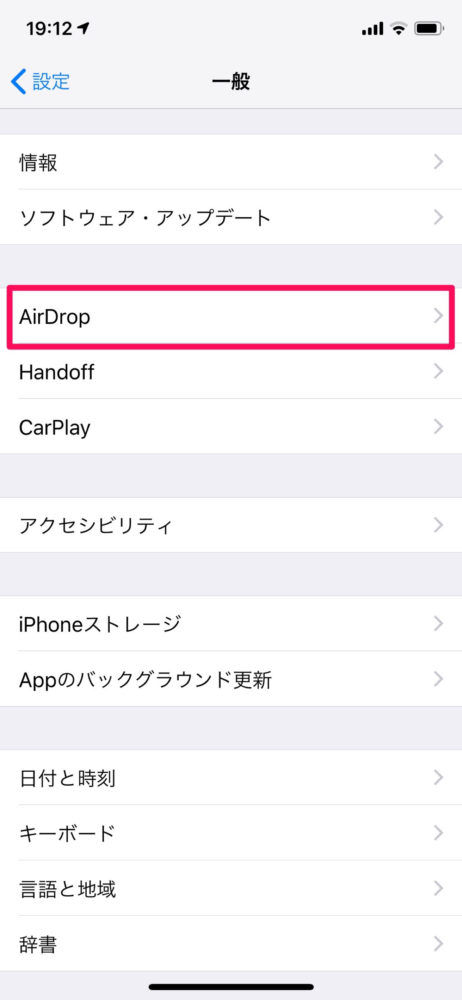
「AirDrop」を選択します。
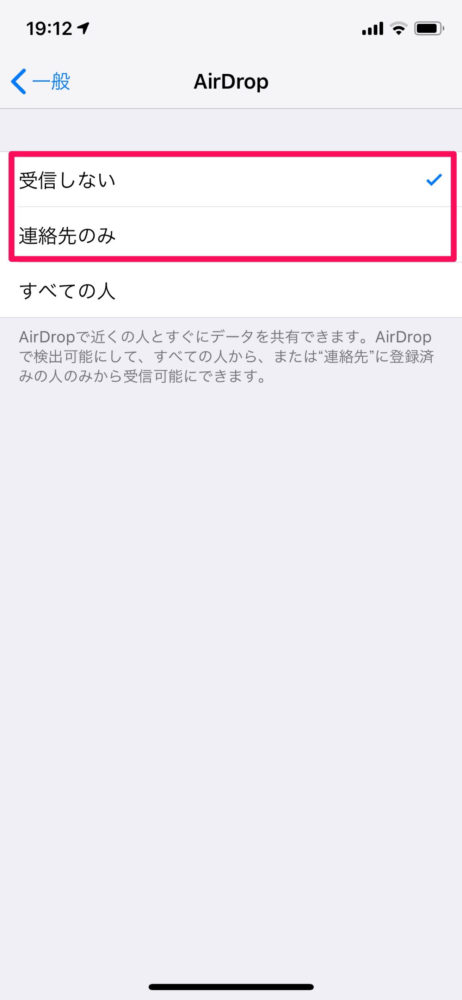
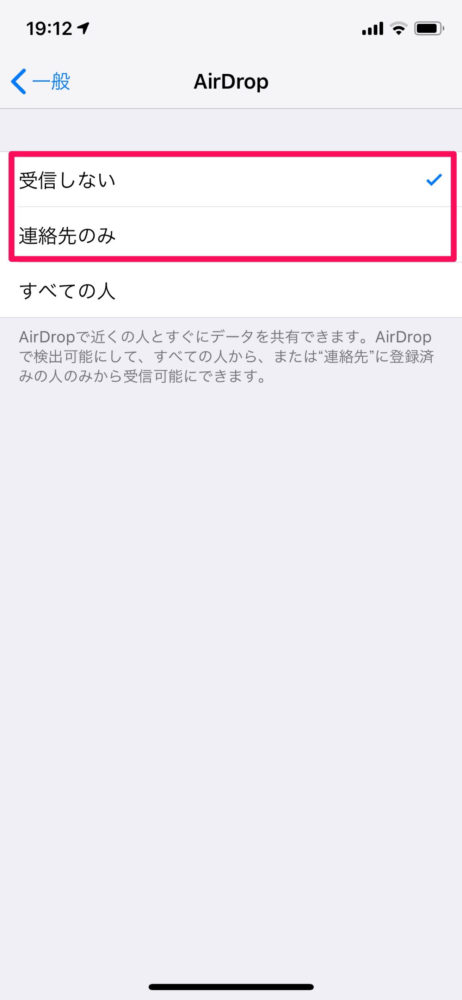
連絡先に入ってる人と限定でAirDropを使いたい方は「連絡先のみ」に。
AirDropをまったく使わない方は「受信しない」を選択しましょう。
<
p class=”is-style-icon_announce”>AirDropの設定は「コントロールセンター」からも変更可能です。
「AirDrop」で本名を知られないようにする方法
iPhoneなどのApple製品は、自分のiCloudアカウントでログインすると、勝手に「○○のiPhone」「○○のiPad」といった本名を含めたデバイス名が勝手につけられます。
これが厄介なもので、「AirDrop」の設定で対象が「すべての人」になっていると、近くにいるiPhoneユーザーからデバイス名が丸見えになってしまい、「○○のiPhone」という風に本名がばれてしまいます。
そのため、この名前は絶対に変更するようにしましょう。
名前の部分を消してシンプルに「iPhone」でもいいですし、本名が特定されないあだ名を使った「○○のiPhone」などでもOK。



設定方法
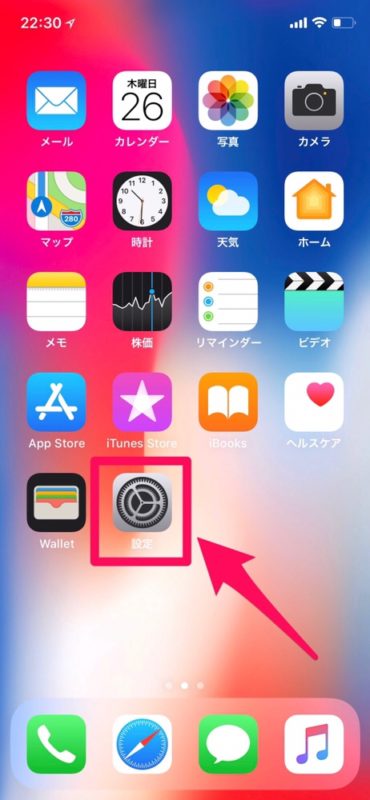
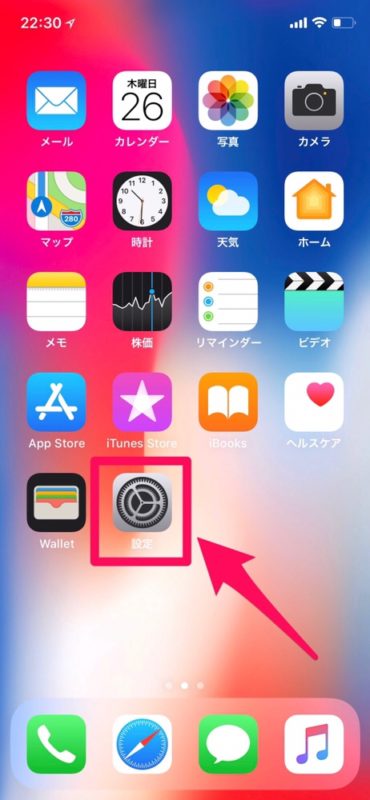
まず「設定」アプリを開きます。
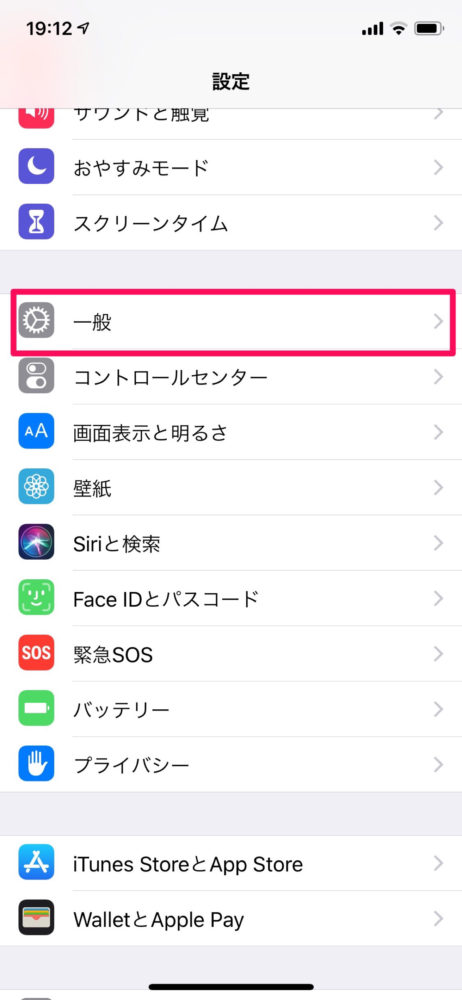
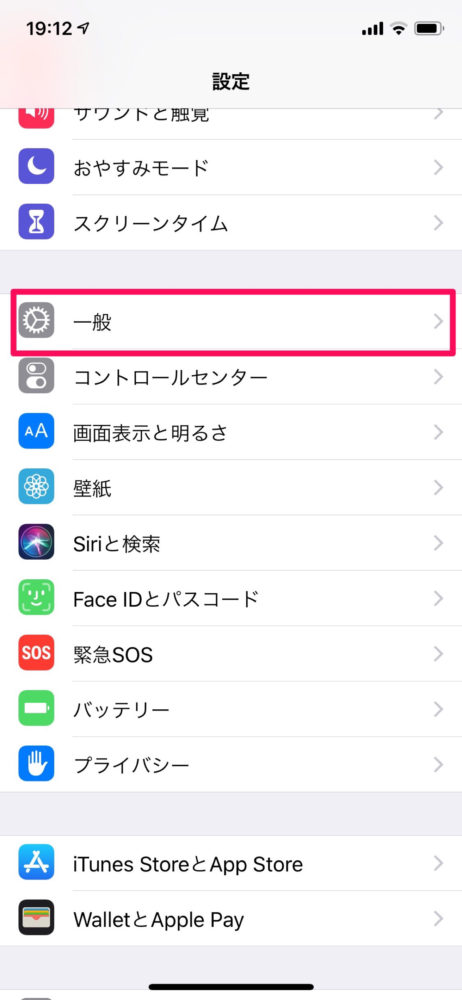
「一般」を選択します。
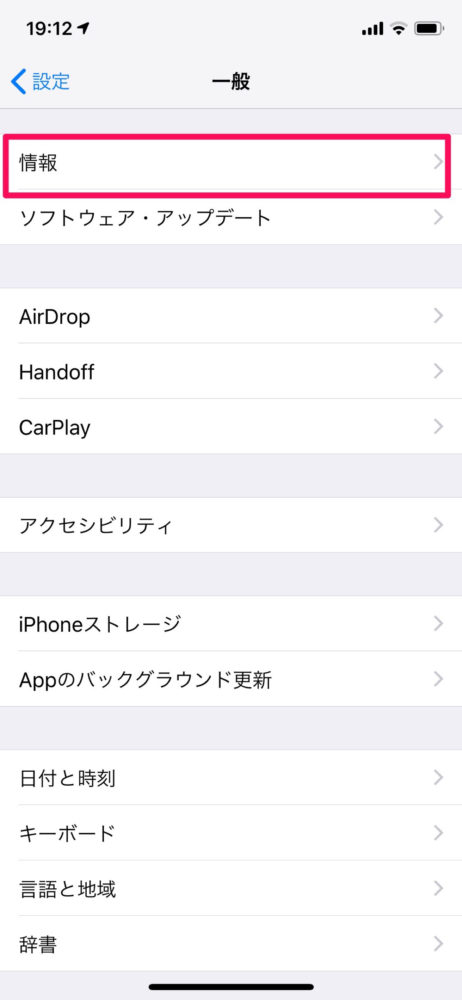
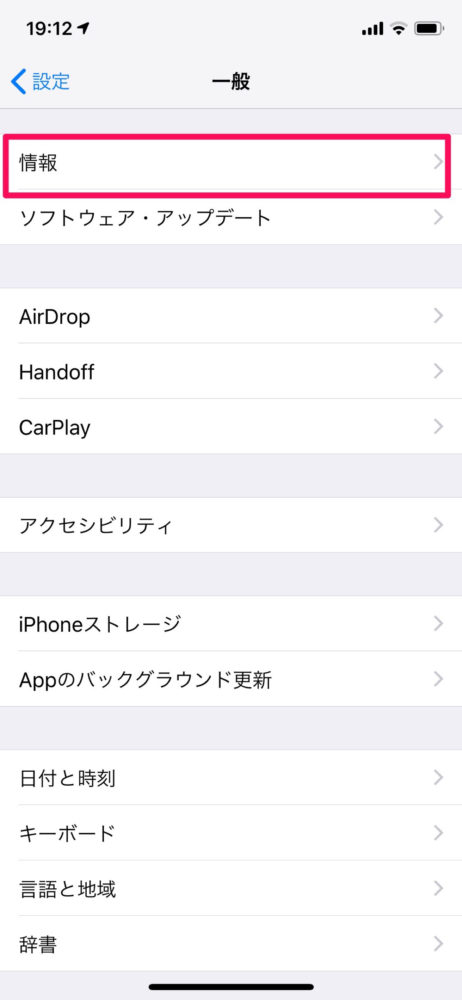
「情報」を選択します。
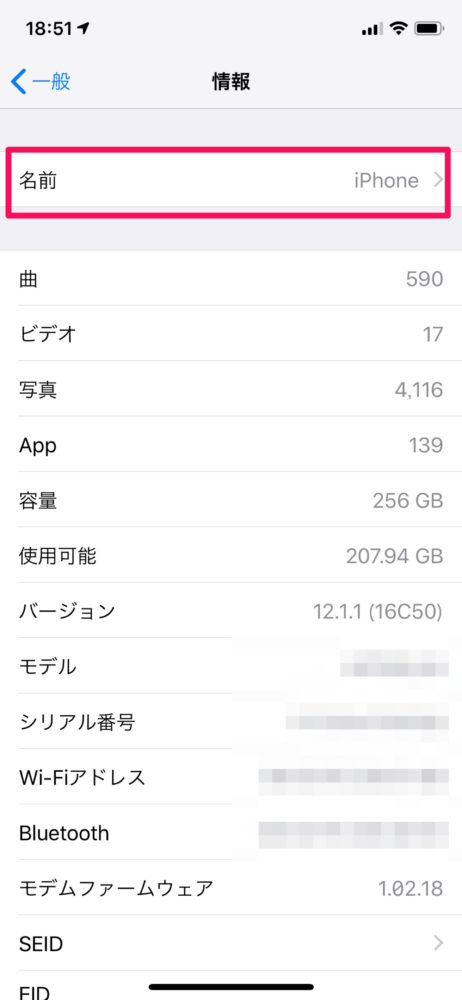
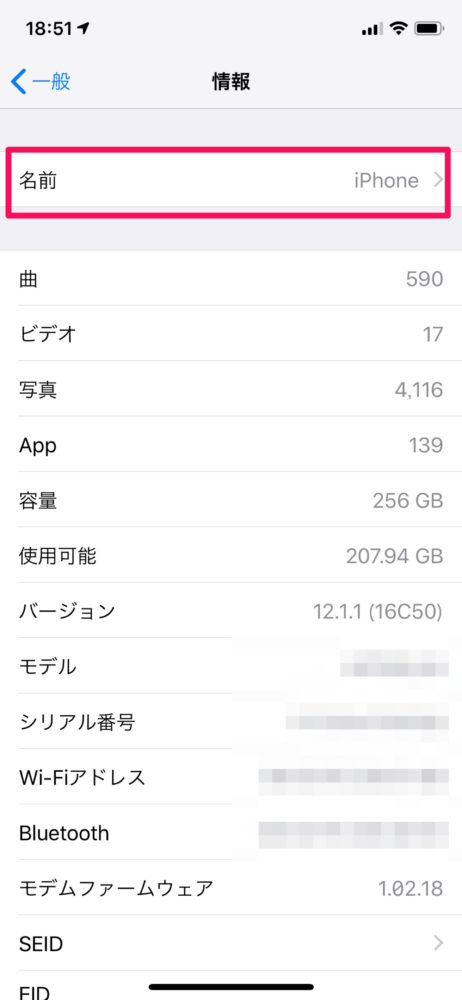
「名前」を選択します。
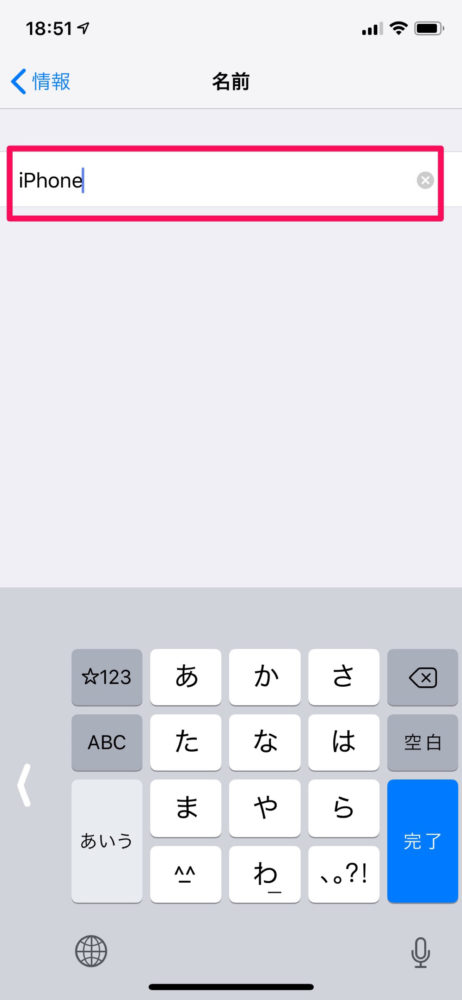
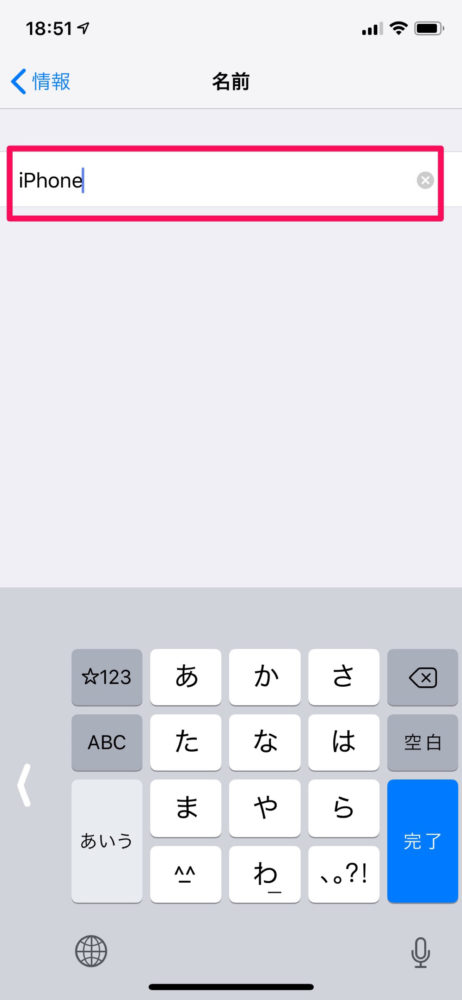
名前が変更できるので、本名を除いた好きな名前に変更しましょう。
変更したら「完了」を押します。
まとめ
- AirDropの対象を「受信しない」「連絡先のみ」に変更する
- デバイス名から本名を削除する
AirDropはとても便利な機能なのですが、初期設定のまま使っていると、本名を知られてしまったり、不適切がデータが送られてくる恐れがあります。
AirDropの対象を「受信しない」「連絡先のみ」に変更することと、デバイス名から本名を変えることで防げるので、必ず設定変更しましょう。